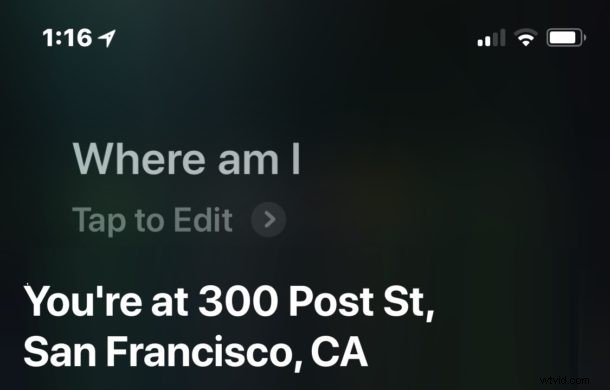
自分がどこにいるのかもわからないほど道に迷ったことはありませんか? iPhone と Siri がお手伝いします。
誰かの間違った道順に従って目的地に行き、道に迷ったり、見知らぬ街にいて何度も間違った方向に曲がったり、よくわからない目的地に向かう車の乗客だったりするかもしれません。の – 理由が何であれ、自分がどこにいるのかわからず、道に迷った場合は、iPhone と Siri を頼りに、住所や正確な GPS 座標など、自分がどこにいるかを正確に知ることができます!
Siri と iPhone を使えば、自分がどこにいるかを正確に見つけるのはとても簡単です。正しい質問をするだけです。
iPhone で Siri を呼び出し、「私はどこにいますか?」と尋ねます。現在地を即座に取得する
この優れた位置情報発見トリックを使用するには、Siri を呼び出して「ここはどこ?」と尋ねるだけです。 .
Siri の呼び出しは iPhone デバイスごとに異なります :
- iPhone にホーム ボタンがない場合は、代わりに電源ボタンを長押しすると、Siri が起動します。これは、iPhone XR、iPhone XS、iPhone XS Max、iPhone X などの新しい iPhone モデルに適用されます。
- iPhone にホーム ボタンがある場合は、ホーム ボタンを長押しすると Siri が起動します。これは、iPhone 8 Plus、iPhone 8、iPhone 7、iPhone 6、iPhone SE、iPhone 5S などの iPhone モデルに適用されます。
Hey Siri 音声アクティベーションを使用して、Siri リクエストを開始することもできます。
どのように Siri にアクセスしても問題ありません。Siri に「今どこにいますか」と尋ねると、iPhone で現在地が表示されます 、該当する場合は興味、地図上のマーカー、現在地を共有する機能、さらには現在地の GPS 座標を含みます。
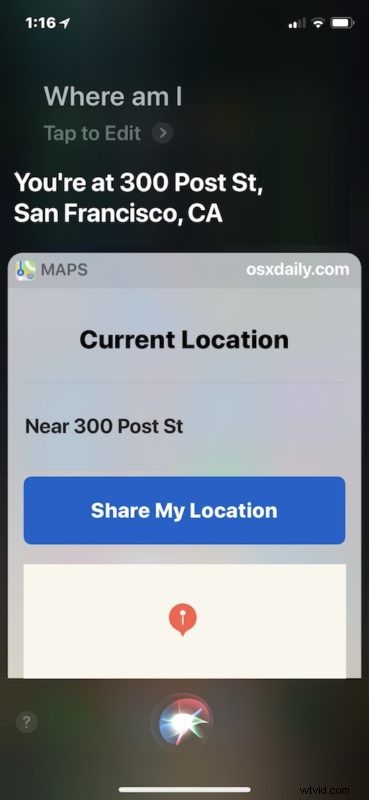
位置情報共有機能を使用すると、iPhone のメッセージから現在位置を共有できるのと同様の方法で、自分の現在位置を他の人にすばやく送信できます。
この方法で GPS 座標を取得するのも便利です。Siri に尋ねた後、少し下にスクロールするだけで GPS 座標が表示されますが、ここで説明するように iPhone Compass アプリから現在の GPS 座標にアクセスして取得することもできます。
この Siri コマンドの良いフォローアップの質問は、とにかく家に帰りたいと仮定して家に帰る道順を尋ねることです。これはもちろん、iOS で Siri の個人的な連絡先情報を設定していることを前提としています。個人情報を設定することをお勧めします。これにより、Siri はどこからでもあなたの居住地までターンバイターン方式で道順を教えてくれます。また、iPhone を置き忘れた場合、誰かが Siri に iPhone の所有者を尋ねることができます。あなたにそれを返すのを手伝ってください。
これは、Siri で利用できる多くの質問とコマンドの 1 つにすぎません。迷っている場合は、最も役立つものの 1 つかもしれません。
ご想像のとおり、このトリックは他の Siri デバイスでも機能しますが、iPhone で現在地を取得するのが最も便利 (かつ最も正確) であるため、ここで焦点を当てています。
